現在はテレワークの広がりによって、オンライン上の情報をノート形式で共有する「ノート共有アプリ」が普及しています。アプリであればノートを瞬時に共有できるため、業務効率化にも貢献します。
しかし、「ノート共有アプリを使いたいが、種類が多すぎてどれが良いか分からない」と悩む方も多いのではないでしょうか。
そこで今回は、仕事で使えるノート共有アプリ7選や選び方を中心にご紹介します。
- 手書きのメモやノートの共有しづらさを感じている
- アプリの選び方を踏まえて、自社に最適なノート共有アプリを知りたい
- メモを共有するだけでなく、必要な機能に過不足ないアプリを導入したい
という方はこの記事を参考にすると、自社に最適なノート共有アプリが分かり、共有時のストレスをなくすことができます。
目次
職場で使える!おすすめのノート共有アプリ7選
以下では、職場で使えるおすすめのノート共有アプリ7選をご紹介します。
ノートアプリを使って情報共有する場合、作ったノートを都度共有するのは面倒です。したがって、「すでに共有されたフォルダにノートを追加できる仕組み」が最適です。
また、情報共有は業務の基本であるため、全社で取り組まなければ効率化は実現しません。そこで、操作を覚えられない多機能なアプリを選ぶと、ITが苦手なメンバーは使いこなせないため、「誰でも使えるシンプルなツール」を選ぶべきです。
結論、職場に最適なノート共有アプリは、非IT企業の65歳以上の方でも簡単にノートを作成し、情報共有ができる「Stock」一択です。
Stockでは、テーマごとに「フォルダ」を分けて整理するだけのシンプルな構造です。また、フォルダ内の「ノート」にはあらゆる情報をストックできるうえ、リアルタイムで任意のメンバーにのみ共有可能なので、必要な情報がスムーズに行き渡ります。
【Stock】最もシンプルに情報を共有・管理できるアプリ

「Stock」|最もシンプルな情報ストックツール
https://www.stock-app.info/shiryou.html
Stockは、社内のあらゆる情報を、最も簡単に「ストック」できるツールです。「社内の情報を、簡単にストックする方法がない」という問題を解消します。
Stockを使えば、「ノート」の機能を利用して、要件などのテキスト情報や、画像やファイルなどのあらゆる情報を誰でも簡単に残せます。
また、「タスク」や「メッセージ」の機能を利用すると、ノートに記載したテーマごとにコミュニケーションを取ることができるため、あちこちに情報が分散せず、常に整理された状態で業務を遂行できます。
<Stockをおすすめするポイント>
- ITに詳しくない数人~数千人の企業向け
ITの専門知識がなくても問題なく、あらゆる企業が簡単に始められます。
- とにかくシンプルで、誰でも使える
余計な機能は一切なくシンプルなツールなので、誰でも簡単に情報を残せます。
- 驚くほど簡単に「情報ストック」と「タスク管理」ができる
社内の共有情報等の「情報ストック」が驚くほどしやすく、さらに直感的な「タスク管理」も可能です。
<Stockの口コミ・評判>

塩出 祐貴さん
松山ヤクルト販売株式会社 |
|
「強烈な『ITアレルギー』がある弊社にも、Stockならば、一切混乱なく導入できました」 ★★★★★ 5.0 弊社の宅配部門のスタッフの半分近くは50代以上と高齢で、キーボード入力が苦手なスタッフもいるほど、ITツールへの強い抵抗感がありました。しかし、Stockは他ツールに比べて圧倒的にシンプルで、直感的に使えるため、予想通り非常にスムーズに使い始めることができました。 |

加井 夕子 さん、海野 紘子 さん
SBIビジネス・イノベーター株式会社 |
|
「SBIグループの厳格なセキュリティ基準をも満たす、誰にでもお勧めの情報ストックツールです」 ★★★★★ 5.0 当社が導入するシステムには非常に厳格なセキュリティ基準を満たすことが要求されていますが、Stockのシステムは極めて高度なセキュリティ基準で開発・運営されているため、SBIグループのセキュリティ基準でも全く問題なく導入することができました。 |

江藤 美帆さん
栃木サッカークラブ(栃木SC) |
|
「ナレッジが属人化しやすいプロスポーツクラブには、Stockを非常に強くお勧めします!」 ★★★★★ 5.0 元々悩んでいた『ナレッジがブラックボックス化してしまう』という問題が、驚くほどうまく解消されました。 『Stockさえ見れば、すぐに必要な情報を把握できる』という状況を作り出すことに成功し、明らかに生産性が向上しました。 |
<Stockの料金>
- フリープラン:無料
- ビジネスプラン:500円/ユーザー/月
- エンタープライズプラン:1,000円/ユーザー/月
各プランの詳細や金額は、下記「Stock資料の無料ダウンロード」ボタンより、資料をダウンロードしてご確認ください。
【Evernote】手書きメモや音声入力も使えるノート共有アプリ

<Evernoteの特徴>
- 必要な情報をすべてまとめられる
- 豊富な外部ツールと連携できる
テキストはもちろん、音声や画像などあらゆるファイルを残せます。また、iPhoneやAndroidだけでなく、パソコンからも利用できます。
チャットツールの「Slack」をはじめ、GoogleカレンダーやOutlookとも連携できます。そのため、ツール間を移動する手間が省けます。
<Evernoteの機能・使用感>
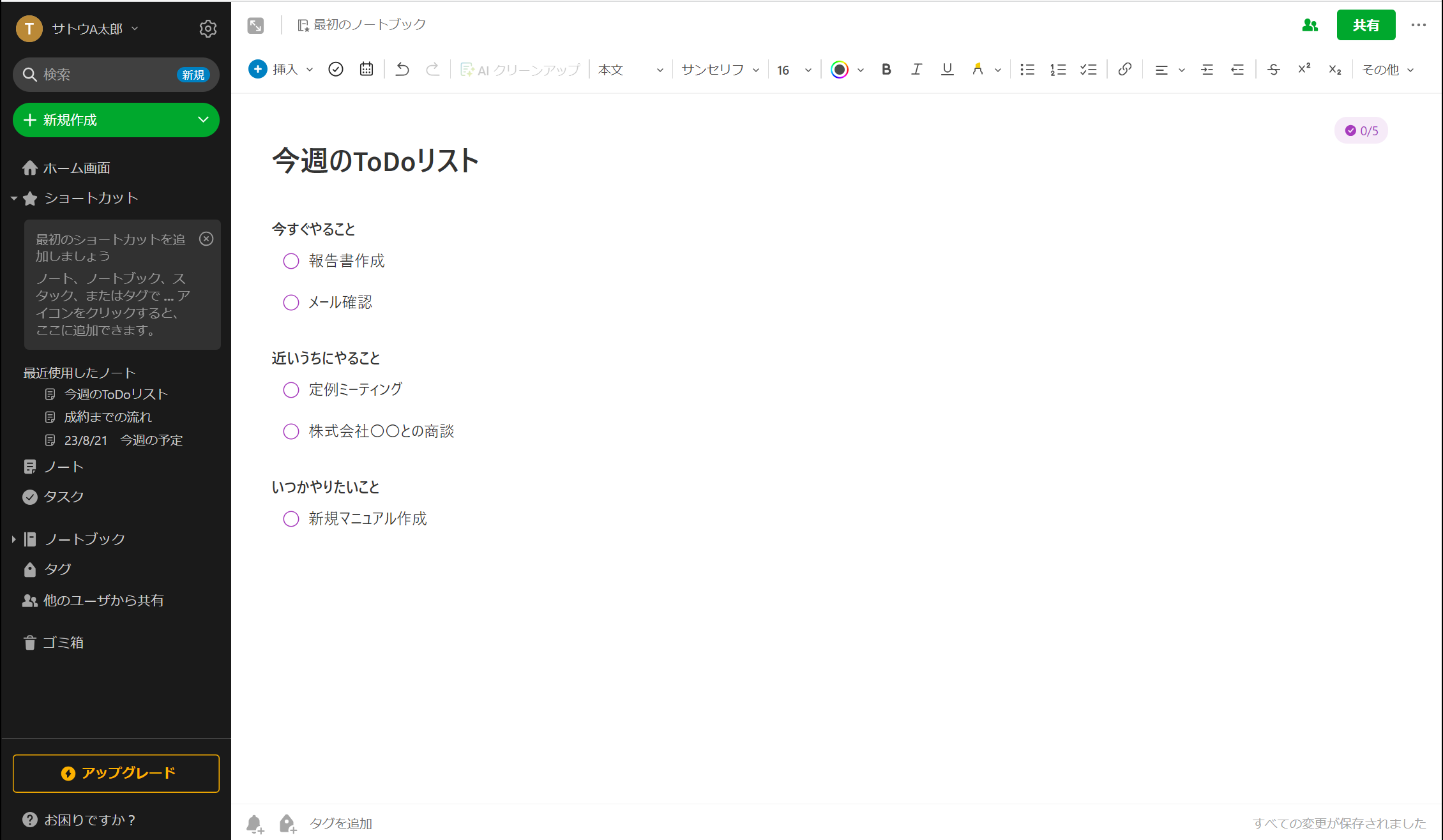
- AI ノートクリーンアップ
- リマインド機能
AI機能によって、まとまりのない文章を本来の意味と代わらないように書き換えたり、入力ミスを修正したりできます。そのため、分かりやすい状態でノートを残せるのです。
重要なメモに具体的な日時を指定してリマインドできます。ただし、有料プランのみの機能となるため、タスク管理もしたい場合は有料プランの契約が前提となります。
<Evernoteの注意点>
- 動作が重いときがある
- 広告が煩わしく感じられる
実際に使っているユーザーからは「写真を取り込むとやはり重いのか少し動作が遅くなります。」との声もあります。(引用:ITreview)
実際に使っているユーザーからは「ここ最近は特に、有料版の使用を促す広告が煩わしく感じます。また、追加で新規のノートを作成することができなくなったことも不便な点です。」との声もあります。(引用:ITreview)
<Evernoteの料金体系>
- FREE:0円
- PERSONAL:1,100円/月(月払い)
- PROFESSIONAL:1,550円/月(月払い)
- EVERNOTE TEAMS:2,100円/ユーザー/月(月払い)
【Dropbox Paper】クリエイティブ向けノート共有アプリ

<Dropbox Paperの特徴>
- 多様な機能が搭載されている
- フィードバック機能がある
Dropbox Paperは「テンプレート」や「ファイルの検索機能」をはじめ、ドキュメントを効率的に作成・管理する機能が豊富です。
特定の部分へコメントする「フィードバック機能」が備わっており、メンバーへのフォローやアドバイスが簡単にできます。
<Dropbox Paperの機能・使用感>

- Dropboxと連携したノート機能
- 共有機能
Dropbox Paperのノートでは、表やチェックリストを呼び出せるだけでなく、ファイル管理アプリの「Dropbox」上でアップロードしたファイルも残せます。そのため、Dropboxを頻繁に利用する場合に便利です。
ノートの共有方法は、画面右上の[共有]から任意のアドレスを入力して、[ファイルを共有]をクリックするだけです。ほかのメンバーと共同作業をするうえで役立ちます。
<Dropbox Paperの注意点>
- モバイルでは使い勝手が悪い
- 海外製なので操作感に戸惑う
「iPhoneでDropbox Paperを使ったところ、同期や表の作成・編集が上手くできなかった」というユーザーもいます。(参考:ITreview)
海外製のツールなので、特有のユーザーインターフェースに使いづらさを感じてしまう可能性があります。
<Dropbox Paperの料金体系>
以下Dropboxのいずれかのプランに入っていれば、Dropbox Paperも無料で使えます。
- Basic(無料プラン):0円
- Plus(個人向け):1,500円/月(月払い)
- Business(チーム向け):1,800円/ユーザー/月(月払い)
- Essentials(プロフェッショナル向け):2,400円/月(月払い)
- Business Plus(企業向け):2,880円/ユーザー/月(月払い)
- Enterprise:要問い合わせ
【OneNote】自由度の高いノートを作れるアプリ
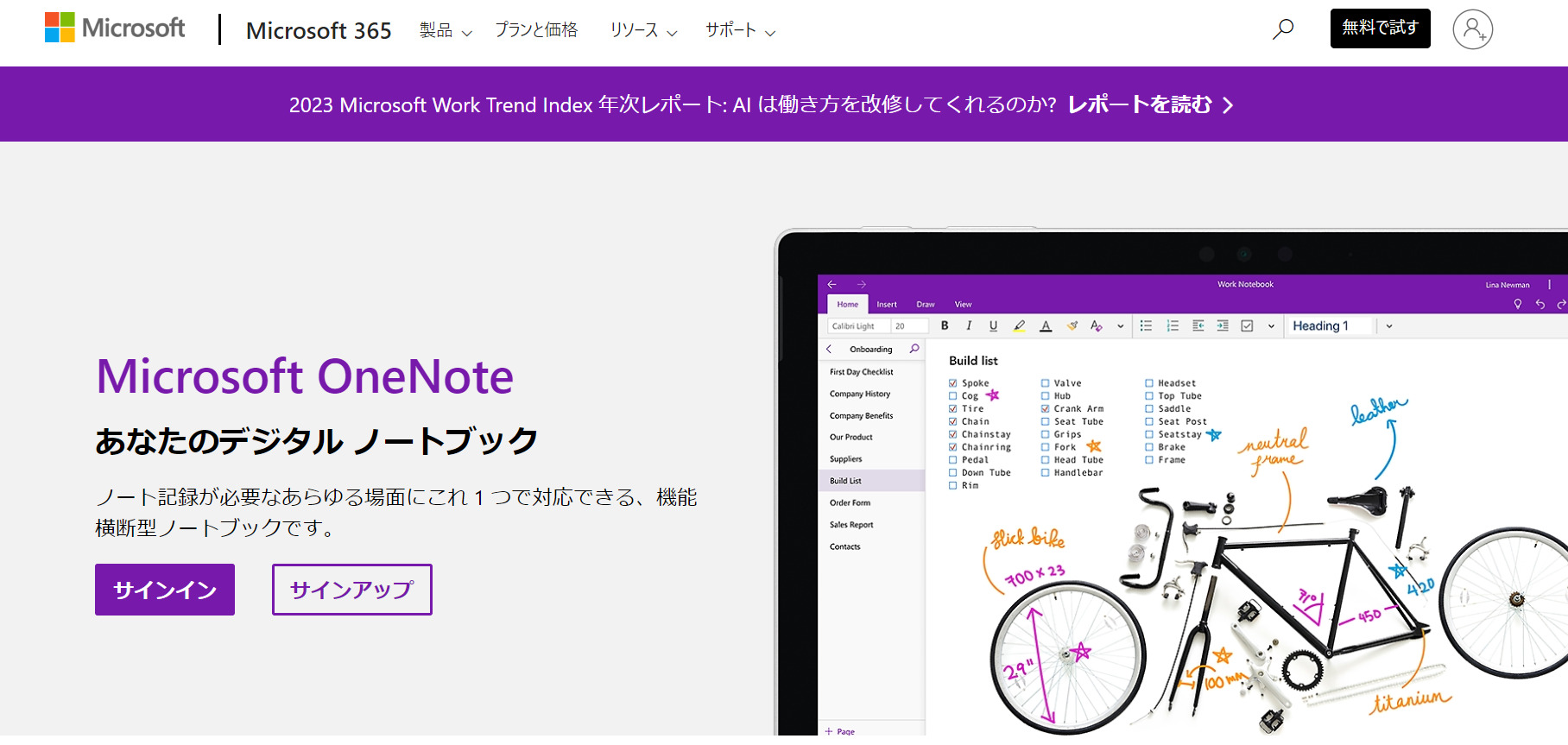
<OneNoteの特徴>
- テキストや画像を自由に配置できる
- Microsoftアプリとの連携
テキストや画像を任意の場所に配置できるほか、手書き入力もできるので、自由度が高いノートを作れます。
WordやExcelなど、ほかのMicrosoftアプリとの連携ができます。たとえば、ノートにExcelファイルを貼り付ければワンクリックで開けます。
<OneNoteの機能・使用感>
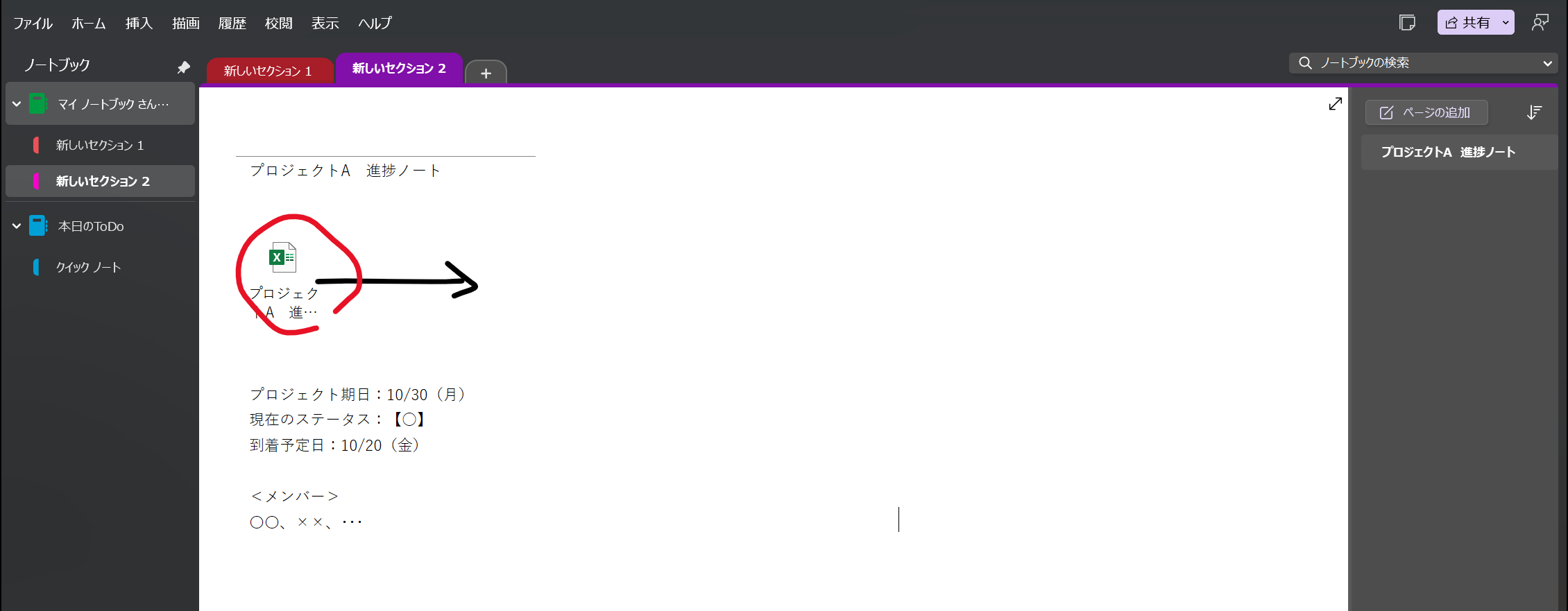
- ほかのMicrosoftアプリと同じ使い心地
- ノートをセクション分けできる
OneNoteには、ノート上にExcel・Wordなどのファイルや画像を差し込めます。また、タッチペンで描画することもできるため、メモするのに便利です。
ノートのカテゴリに応じてセクション分けできる点では、WordやExcelと異なります。そのため、ファイルが乱立して見つけづらくなることがありません。
<OneNoteの注意点>
- 自由度が高すぎる
- 動作が遅いことがある
ユーザーからは「自由度が高すぎてイメージが湧かない人用にテンプレがいくつかあると良い」との声もあります。(参考:ITreview)
「OneNoteでテキストを打つ時に、時間差が出て、正しく文字を入力できないことがある」という意見も一部ありました。(参考:ITreview)
<OneNoteの料金体系>
- 無料版 OneNote:0円
- Microsoft 365 Business Basic:899円/ユーザー/月
- Microsoft 365 Apps for business:1,236円/ユーザー/月
- Microsoft 365 Business Standard:1,874円/ユーザー/月
- Microsoft 365 Business Premium:3,298円/ユーザー/月
【Simplenote】Markdownが使えるノート共有アプリ
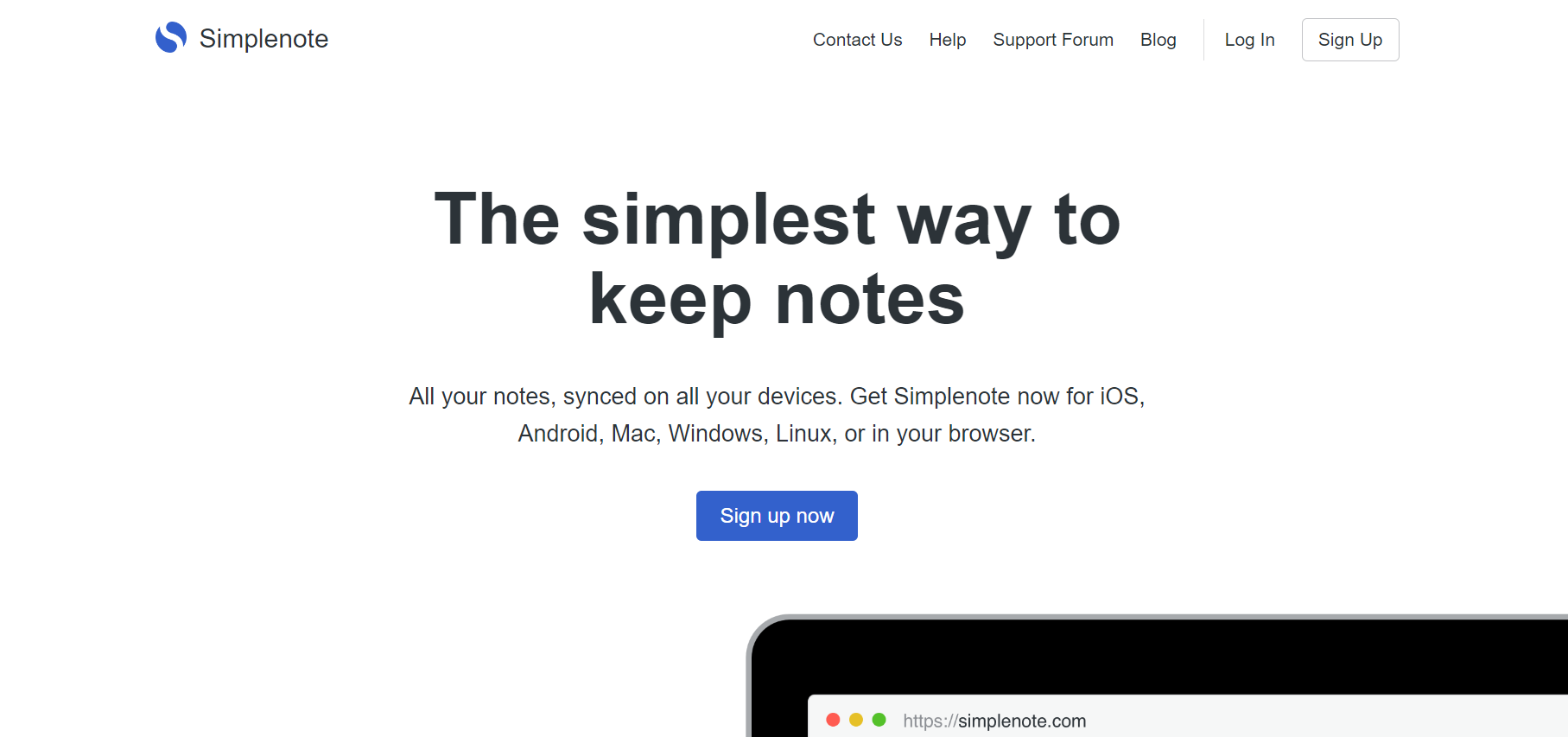
<Simplenoteの特徴>
- テキストのみを残せるシンプルなノートツール
- さまざまな端末に対応している
画像や別ファイルデータなどを残さずにメモだけを保存します。また、Markdownに対応しているので、記法に慣れれば整理されたメモを作れます。
PCやiPad、iPhone、Androidといったあらゆる端末に対応しており、時間や場所を問わずにアクセスできます。
<Simplenoteの機能・使用感>
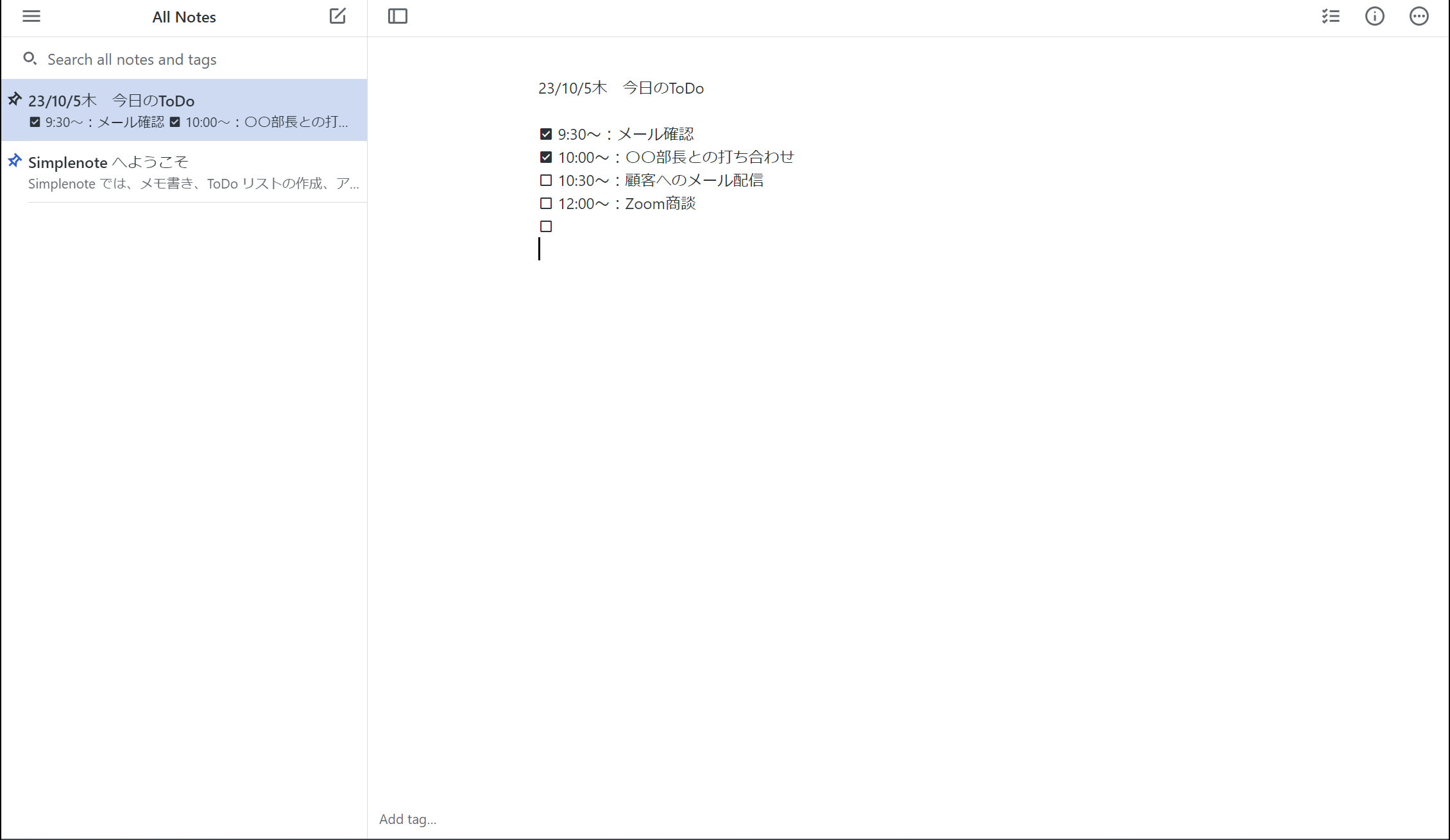
- シンプルなノート機能
- リンクの共有
ノートはシンプルな設計で、テキスト入力とチェックリストの呼び出しができます。ただし、手書き入力や画像、ファイルの添付機能はないので、より詳細に情報を残したい場合は不向きだと言えます。
画面右上の[・・・]>[Copy Internal Link]をクリックすると、ノートを共有するためのリンクがコピーされます。個人で使うだけでなく、チームにも情報共有したい場合に役立ちます。
<Simplenoteの注意点>
- 作成日や更新日が見れない
- 手書きのメモはできない
実際に使用するユーザーからは「ソートした際に作成日もしくは更新日が見れるようにして欲しい」との声があります。(参考:ITreview)
仕事でiPadを利用するユーザーからは、手書き入力の機能が欲しいとの要望もあります。(参考:ITreview)
<Simplenoteの料金体系>
すべての機能を無料で利用できます。
【Google Keep】共同編集にも対応したノート共有アプリ

<Google Keepの特徴>
- 一覧でメモを管理する
- 付箋形式でメモが見やすい
メモを分類するフォルダはなく、一か所ですべてのメモを管理する仕様です。また、音声や画像を添付したり、手書きでメモを残すことも出来ます。
付箋形式でメモが保存されるので、メモに書いてあることが一目で分かります。
<Google Keepの機能・使用感>
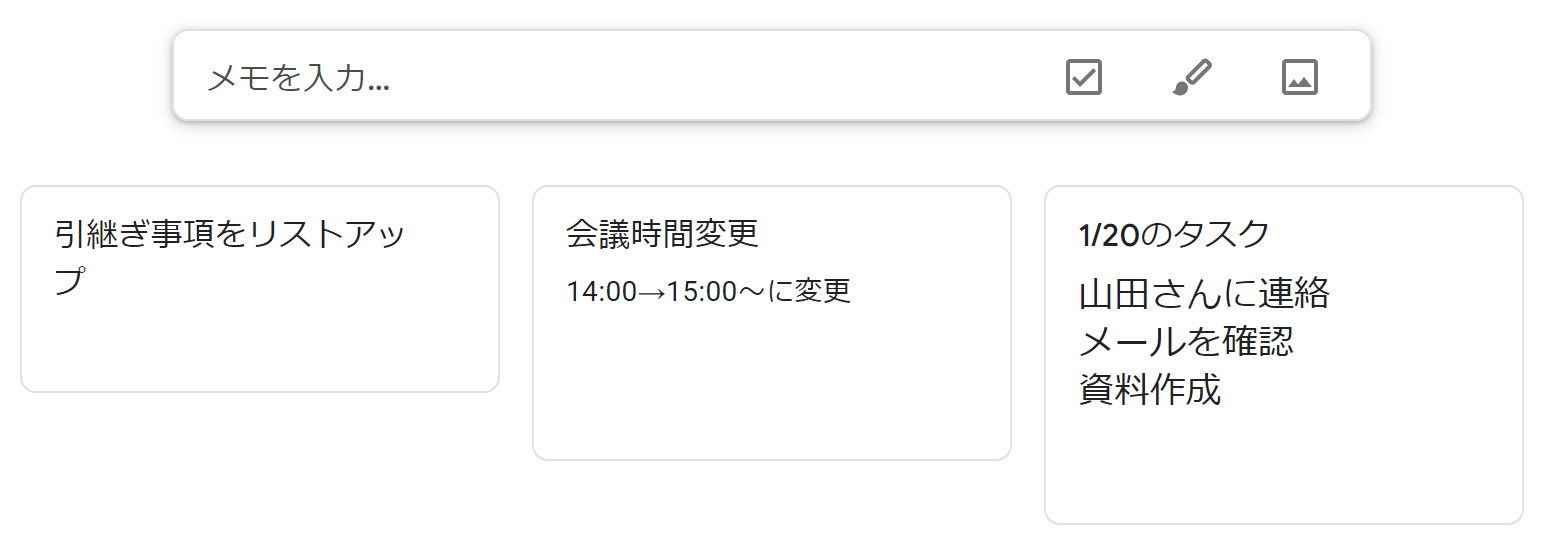
- リマインド機能
- メンバーとの共同編集機能
メモごとにリマインドを設定できるので、具体的な日時や繰り返しタスクを指定するのに役立ちます。また、期日が迫ると通知されるため、抜け漏れが防ぎやすくなる点もメリットです。
Google Keepでは、ほかのメンバーを招待してメモの共同編集ができます。そのため、リモートワーク下でも便利なほか、作業もスムーズに進みます。
<Google Keepの注意点>
- 管理が煩雑になりやすい
- テキストの装飾機能が少ない
実際に使用するユーザーからは「メモが多くなると管理が煩雑になるので、フォルダ分けできると良い」との声もあります。(参考:ITreview)
Google Keepはシンプルな機能である一方、装飾機能が乏しい傾向にあります。そのため、ユーザーからは「文字の大きさを太くしたり色付けができない点が残念」という声が見られます。(参考:ITreview)
<Google Keepの料金体系>
すべての機能を無料で利用できます。
【MetaMoJi Note】あらゆる端末で使える手書きノートアプリ

<MetaMoJi Noteの特徴>
- あらゆるプラットフォームで利用できる
- 新規ノートのテンプレートが豊富
iOS、Android、Windowsに対応しており、異なるデバイスから同一のノートにアクセスすることができます。
さまざまな幅の罫線のノートだけでなく、カレンダーや予定表のテンプレートまで揃っています。
<MetaMoJi Noteの機能・使用感>

- 写真切り抜き機能
- PDFへの書き込み機能
写真の自由な切り抜きができるため、写真を多く用いてノートを作りたい方におすすめです。
PDFを読み込み、手書きで注釈や説明を付け足せるため、ちょっとしたことでも気軽にメモを取れます。
<MetaMoJi Noteの注意点>
- PDFの画質が落ちる
- バージョン対応が遅い
実際に使用するユーザーからは「PDFファイルを高画質で読み込んでもピンボケして読みづらかった」との声もあります。(参考:Google Play)
使用しているユーザーの中で「Andoroid14になった途端に不具合が生じた」や「最新のAndoroidに対応していない」などの意見が散見されました。(参考:Google Play)
<MetaMoJi Noteの料金体系>
- MetaMoji Note Lite:無料
- MetaMoji Note 2:無料
- MetaMoji Note:有料 ※ストアの価格をご確認ください。
- MetaMoji Note Premium:有料 ※ストアの価格をご確認ください。
<比較表>職場で使えるノート共有アプリ一覧
以下は、職場で使えるノート共有アプリ7選の比較表です。(左右にスクロール可)
| Stock【一番おすすめ】 | Evernote | Dropbox Paper | OneNote | Simplenote | Google Keep | MetaMoji Note | |
|---|---|---|---|---|---|---|---|
| 特徴 |
ノートを最も簡単に共有・管理できるアプリ |
手書きメモや音声入力も使えるノート共有アプリ |
クリエイティブ向けノート共有アプリ |
自由度の高いノートを作れるアプリ |
Markdownが使えるノート共有アプリ |
共同編集にも対応したノート共有アプリ |
あらゆる端末で使える手書きノートアプリ |
| シンプルで簡単or多機能 |
シンプルで簡単 |
多機能 |
多機能 |
多機能 |
シンプルで簡単 |
シンプルで簡単 |
多機能 |
| フォルダ機能 |
【〇】 |
【〇】 |
【〇】 |
【〇】 |
【×】※タグ分けしかできない |
【×】※タグ分けしかできない |
【〇】 |
| 手書き機能 |
【×】 |
【〇】 |
【×】 |
【〇】 |
【×】 |
【〇】 |
【〇】 |
| 共同編集機能 |
【〇】 |
【〇】 |
【〇】 |
【〇】 |
【〇】 |
【〇】 |
【×】 |
| 注意点 |
シンプルなので、音声入力機能はない |
動作が重いときがある |
スマホでは使いづらい |
自由度が高すぎる |
手書きのメモができない |
管理が煩雑になりやすい |
PDFの画質が悪い |
| 料金 |
・無料プランあり
・有料プランは500円/ユーザー/月〜 |
・無料プランあり
・有料プランは1,100円/月(月払い)~ |
・無料プランあり
・有料プランは1,500円/月(月払い)~ |
・無料プランあり
・有料プランは899円/ユーザー/月~ |
・すべての機能を無料で利用できます。 |
・すべての機能を無料で利用できます。 |
・無料プランあり
・有料プランの料金はストアでご確認ください。 |
| 公式サイト |
「Stock」の詳細はこちら |
「Evernote」の詳細はこちら |
「Dropbox Paper」の詳細はこちら |
「OneNote」の詳細はこちら |
「Simplenote」の詳細はこちら |
「Google Keep」の詳細はこちら |
「MetaMoji Note」の詳細はこちら |
このように、アプリによって特徴や利用料金は異なります。ただし、「多機能で便利そうだから」という理由で選ぶと、社内のメンバーが使いこなせない恐れがあるので「全員が即使いこなせるか」を軸にツールを選定するのがおすすめです。
ノート共有アプリの選び方のポイント3つ
以下では、ノート共有アプリを選ぶポイントを2つご紹介します。以下の3点に着目してツールを選択すれば、導入後のミスマッチを防げます。
(1)共同編集できるか
ひとつ目のポイントは「みんながひとつのノートを編集できること」です。
プロジェクトのチームメンバー全員が同じノートを編集できるアプリであると、内容確認のためにファイル化したノートを送り合う手間が省けます。また、リモートでもやりづらさを感じずに、共同で作業することが可能になるのです。
このように、共同編集機能があれば、情報交換がストレスなく行えるため、仕事の作業スピードが格段に上がります。
(2)簡単に操作できるか
2つ目のポイントは「アプリを簡単に操作できること」です。
高度な機能が豊富に備わったアプリは一見便利なものの、操作が複雑なので、ITツールに不慣れな従業員は使いこなすのが困難です。その結果、「他の従業員が共有したノートを見てくれない状況」になりかねません。
したがって、誰でも簡単に使えるほどシンプルなノートアプリを選びましょう。たとえば、導入即日から直感的にノートを作成・共有できる「Stock」のようなアプリであれば、ITツールに慣れていない人でもすぐに使いこなせます。
(3)マルチデバイス対応か
3つ目のポイントは、マルチデバイス対応かどうかです。
マルチデバイス対応のツールを導入すれば、外出先やリモートワーク中でも、共有されたノートをすぐに確認・編集できます。ただし、マルチデバイス対応でも、「スマホでは操作性が落ちる」「同期が遅い」との声が見られるツールもあります。
したがって、マルチデバイス対応かつ、スマホでも同じ操作性で、同期も早いアプリを導入するのがおすすめです。
職場でノート共有アプリを使う5つのメリット
以下では、職場でノートを共有するメリットを解説します。導入後に適切に運用するためにも、どのようなメリットが得られるのか把握しておきましょう。
(1)情報を共有・蓄積する場所ができる
ノート共有アプリを導入すると、属人化されていた情報を社内に共有・蓄積する場所ができます。
紙のノートでは「ベテラン従業員の退職時にノウハウが引き継がれない」「似たような案件へスムーズに対応できない」などの課題がしばしば見られます。しかし、ノート共有アプリで業務の情報を逐一共有すると、有益な情報が確実にストックできるのです。
さらに、有益な情報が蓄積できていれば、その後の業務に活用しやすくなるため、マニュアル作成や新人研修が効率化します。このように、アプリを使えば、紙のノートにありがちなトラブルを取り除けるのです。
(2)編集履歴が分かる
ノート共有アプリでは、編集履歴が把握しやすいです。
たとえば、WordやExcelで情報共有する場合、「どこが追加した情報なのか」「どの情報を編集したのか」が把握しづらいと言えます。そのため、ノートの上から下まで見直さなければならず、時間がかかってしまうのです。
一方、メモアプリのなかでも「Stock」は、ノートの編集履歴が分かるだけでなく編集履歴から復元もできるので、誤って情報を書き換えてしまっても慌てる心配がありません。
(3)情報へアクセスしやすい
ノート共有アプリは、わずかな操作で情報へアクセスできます。
PCに保存した大量のファイルから、目的の情報を探し出すには時間がかかってしまいます。しかし、ノート共有アプリには「検索機能」を備えたものもあるので、タイトルやキーワードから瞬時に目的のノートを探し出せるのです。
したがって、素早く情報を見つけるためには、ExcelやWordで大量のファイルを作るのではなく、アクセス性の高いノート共有アプリで情報を管理するのが最適です。
(4)仕事の情報を一か所に集められる
ノート共有アプリにはあらゆる情報を一箇所に集約できます。
たとえば、一部のノート共有アプリには、ノートにメッセージやタスク管理機能が紐づいています。つまり、情報管理は「ファイル管理アプリ」、コミュニケーションは「チャットアプリ」、進捗管理は「タスク管理アプリ」と分ける必要がなくなるのです。
その結果、ツールを併用する料金コストを削減でき、複数のアプリに情報が分散しないため、仕事をスムーズに進められます。
(5)業務効率化につながる
ノート共有アプリを導入すれば、業務効率化が期待できます。
たとえば、備品の使用マニュアルをノートにまとめておけば「プリンターの使い方が分からない」場合もすぐに解決します。そのため、ほかのメンバーに逐一質問する手間を省けるのです。
つまり、情報の格納場所をノート共有アプリに統一すると「アプリを見ればすべて分かる意識」が社員に浸透し、スムーズな自己解決につながります。結果として、各々が自身の業務に集中できるようになります。
仕事で使えるおすすめノート共有アプリまとめ
これまで、仕事で使えるノート共有アプリ7選や、導入メリットを中心に解説しました。
ノート共有アプリにはマニュアルやノウハウ、顧客情報など、さまざまな情報をストックします。その結果、社内情報が一元化され、素早くメンバーに共有できるのです。
ただし、多機能なノートアプリを導入すると、ITツールに詳しくない従業員が使いこなせず社内に定着しません。そのため、「誰でも説明なしで操作できる、シンプルなノート共有アプリ」が必須になります。
結論、職場で使うべきノート共有アプリは、必要な機能に過不足がなく、非IT企業の65歳の方でも直感的に操作できる「Stock」一択です。
無料登録は1分で完了するので、ぜひ「Stock」を導入し、ノートを効率的に作成・共有できる仕組みを作りましょう。



